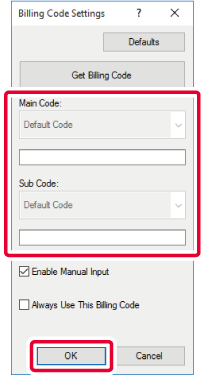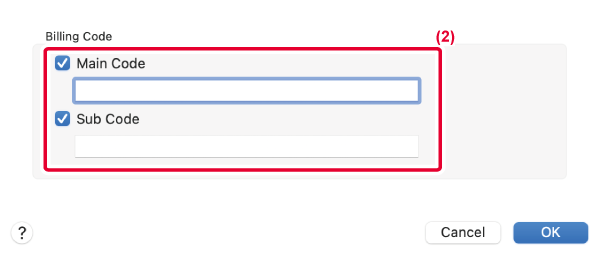YAZICI SÜRÜCÜSÜNÜ KULLANARAK FATURALAMA KODU BELİRTME
Makinenin yazıcısını kullanarak faturalama kodu girebilirsiniz.
Faturalama kodu ile ilgili genel bilgi edinmek için, bkz. "FATURALAMA KODU".
FATURALAMA KODUNU ETKINLEŞTIRME
Bu ayar sadece Windows ortamında gereklidir. (macOS ortamında daima kullanılır durumdadır)
[Başlat] düğmesini tıklayın, [Ayarlar] → [Aygıt] → [Aygıtlar ve Yazıcılar] öğelerini
seçin.
- Windows 11'de, [Başlat] düğmesini tıklayın, [Cihaz] → [Yazıcılar ve tarayıcılar] seçimlerini
yapın.
- Windows Server 2012'de, [Başlat] düğmesini sağ tıklayın, [Denetim Masası] → [Aygıtları
ve yazıcıları görüntüle] (veya [Aygıtlar ve Yazıcılar]) öğelerini seçin.
Makinenin yazıcı sürücüsü simgesini sağ tıklatıp [Yazıcı Özellikleri] şıkkını seçin.
Faturalama kodu belirleme
- [Yapılandırma] sekmesini tıklatın.
- [Yazdirma Kurali] düğmesini tıklayın.
- [Faturalama Kodu] onay kutusuna
 koyun.
koyun.
- [TAMAM] düğmesini tıklayın.
Windows
Yazdırma işlemi başladığında, faturalama kodu ayar ekranı açılır.
Ana kodu ve alt kodu girin, ardından [TAMAM] düğmesini tıklatın.
Belirtilen faturalama kodunu almak kullanmak için [Her zaman bu Faturalama kodunu
kullanın]'ı olarak ayarlayın.
olarak ayarlayın.
- [Faturalama Kodu Al] seçeneğini tıklatarak makinenin faturalama kod listesini alabilir
ve faturalama kodunu listeden seçebilirsiniz.
- Yazdırmaya, faturalama kodu belirtmeden başladıysanız iş kaydına bir kullanım kodu
kaydedilir.
macOS
- "Printer Options" bölümünden [Billing Code] öğesini seçin.
macOS 12 ve daha eski sürümlerde, [Billing Code] öğesini seçin.
- Ana kodu ve alt kodu girin.
 koyun.
koyun.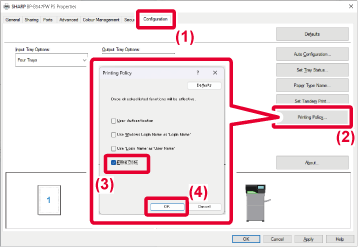
 olarak ayarlayın.
olarak ayarlayın.